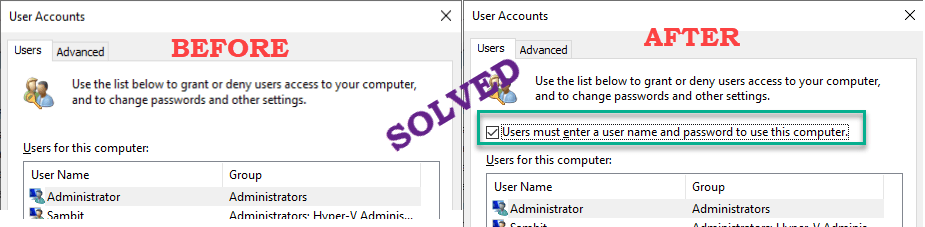Battery Saver on uusi ominaisuus, joka on lisätty Windows 10: een. Jos käytät a kannettava tietokone, ja jos kohtaat akun tyhjenemisongelmia, tämä kaikkivaltias ominaisuus tulee pelastamaan. Kanssa Akun säästäjä, Windows 10 voi etsiä akun tyhjentäviä sovelluksia ja ohjata ne sisään. Se voi jopa lykätä / viivästyttää Windows-päivitykset kun virta kytketään päälle.
Katso myös:Kuinka lisätä akun käyttöikää Windows 10: ssä näillä yksinkertaisilla vaiheilla
Aloita siirtymällä osoitteeseen Asetukset> Järjestelmä> Akunsäästäjä
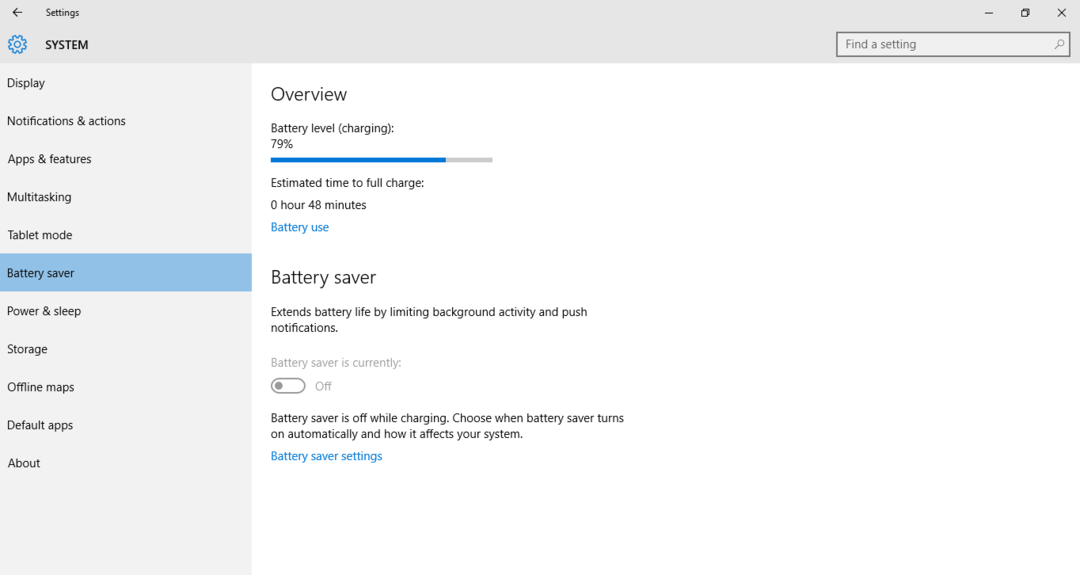
Tämä avaa akkusäästäjän yleiskatsaussivun ja tarjoaa perustietoja, kuten akun varaustaso, arvioitu jäljellä oleva aika lataamiseen / purkamiseen. Saadaksesi perusteellisia tietoja, napauta Akun käyttö
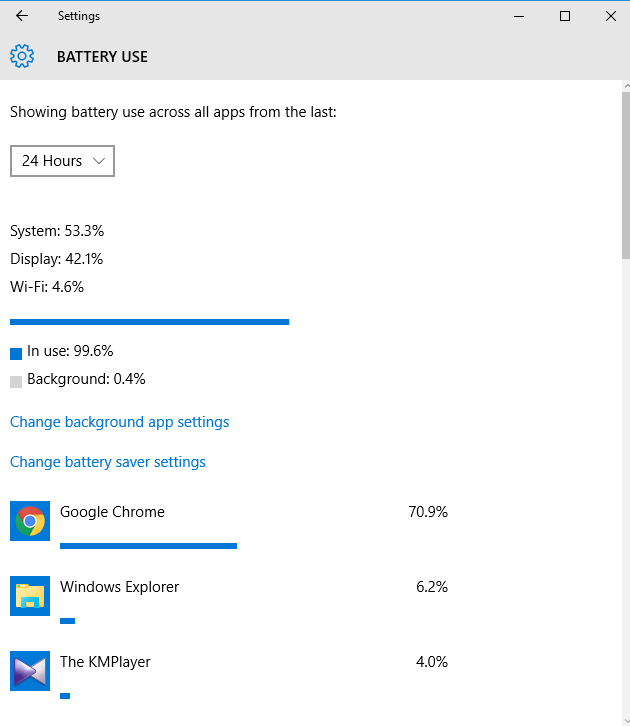
Tämä näkymä näyttää eri syylliset, jotka tyhjentävät akkua. Se näyttää kuinka paljon akkua järjestelmä käyttää vs näyttö vs wifi prosentteina. Se näyttää myös etualalla (käytössä) ja taustalla käytetyn akun prosenttiosuuden. Oletuksena se näyttää sovellukset, jotka käyttävät akkua viimeisten 24 tunnin ajan. Voit muuttaa sen joko 48 tunniksi tai 1 viikoksi alla olevan kuvan mukaisesti.
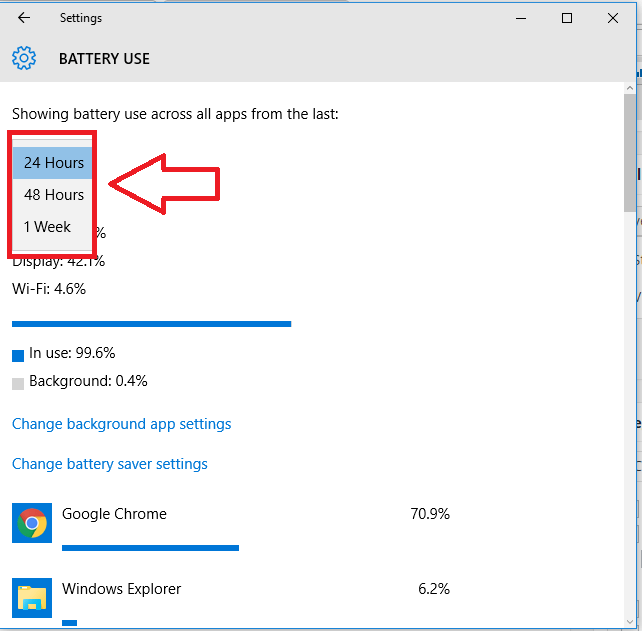
Nyt selaa luetteloa nähdäksesi kaikki erikoiset sovellukset, jotka käyttävät ja tyhjentävät akkua. Napsauta sitten tiettyä sovellusta ja paina yksityiskohtia.
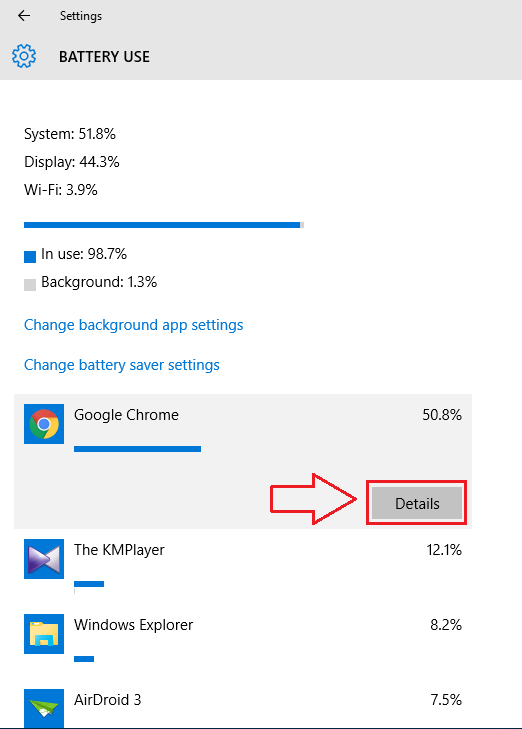
Kun napsautat tietoja, näytetään lisätietoja sovelluksesta. Näytetään prosenttiosuus järjestelmän käytöstä, näytön käytöstä ja wifi-käytöstä.
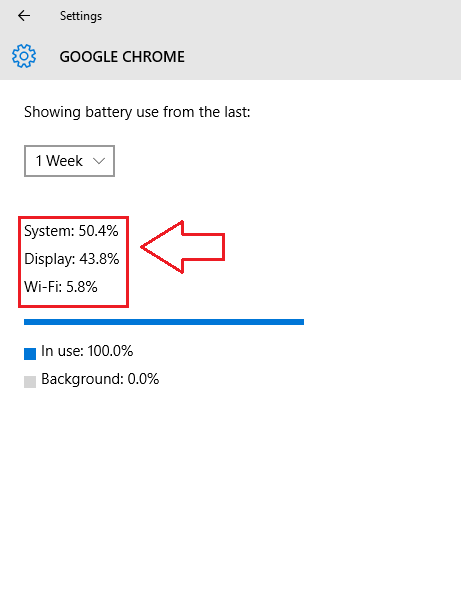
Tärkein Battery Saver -käyttö on, että se voi jopa saada kiinni syylliset, jotka tyhjentävät akkusi taustalla, kun emme tienneet siitä.
Jos olet tavallaan ihminen, käytät monia moderneja sovelluksia, on todennäköistä, että he saattavat tyhjentää akkua taustalla. Battery Saver -sovelluksella voit rajoittaa taustan käyttöä. Voit tehdä niin palataksesi kohtaan akun käyttö -näyttö ja napsauta Muuta taustasovelluksen asetuksia. Ja sinulle esitetään seuraava ikkuna.
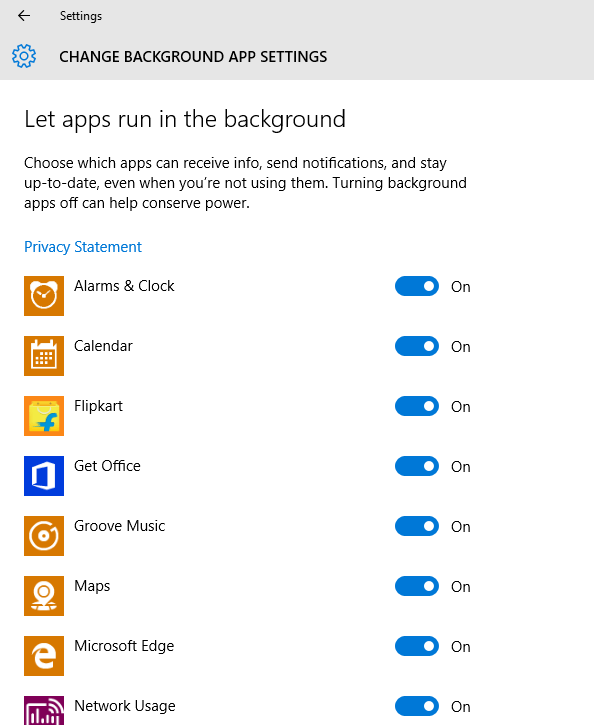
Selaa luetteloa ja poista käytöstä sovellukset, joita et halua pyöriä taustalla.
Voit myös asettaa Battery Saver -laitteen käynnistymään itsestään, kun akun kynnysarvo on saavutettu. Voit tehdä niin mennä taikinan säästäjän yleiskatsaus, ja napsauta virransäästöasetukset ja valitse kynnysarvo.
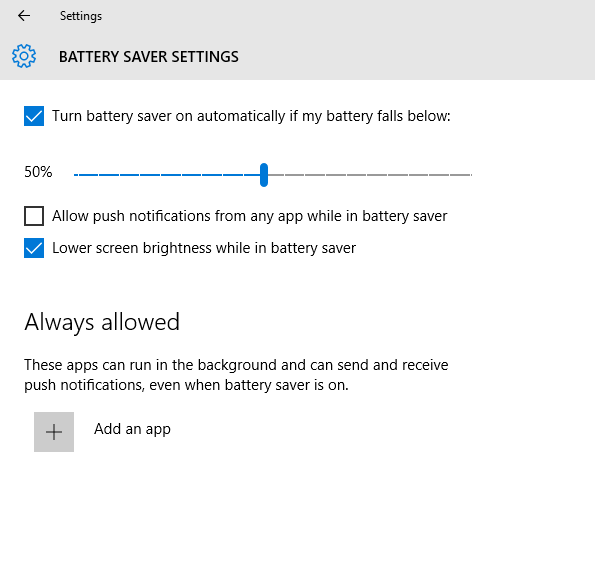
Aina kun olet kiireinen tai et halua, että ilmoitukset häiritsevät sinua tai et halua päivitysten lataamista, voit käynnistää virransäästön manuaalisesti. Voit tehdä sen siirtymällä Action Centeriin ja napsauttamalla virransäästöasetusta.
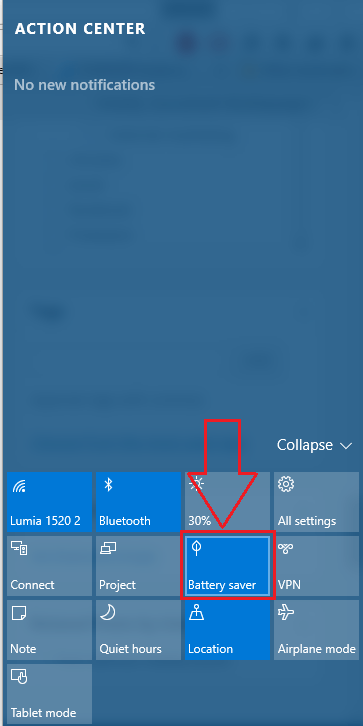
Kaiken kaikkiaan Battery Saver on erinomainen ominaisuus Windows 10: ssä. Se auttaa paitsi metsästämään akun tyhjentäviä sovelluksia, myös pitämään ilmoitukset hiljaatai lykätä päivitysten lataamista. Käytän tätä ominaisuutta melko usein, ellei säännöllisesti. Kiitos kaverit lukemisesta, pysy kuulolla lisää!